При закрытии firefox сохранять вкладки: Как сохранить вкладки в Мозиле при закрытии. 2 способа
Восстановление предыдущей сессии — Настройте, когда Firefox будет показывать ваши последние вкладки и окна
Наладьте Firefox
Очистить Firefox
- Как это работает?
Загрузить свежую копию
Firefox может восстановить все окна и вкладки, которые были открыты при последнем закрытии или неожиданном падении Firefox. В этой статье описаны обстоятельства, при которых Firefox восстанавливает предыдущую сессию, и как вы можете это настроить.
Примечание: Восстановление сессии может сохранять состояние входа для сайтов, на которые вы вошли до закрытия Firefox. Для получения дополнительной информации прочтите раздел «Вопросы приватности».
Оглавление
- 1 Когда происходит восстановление сессии
- 1.1 Когда вы выбираете «Восстановить предыдущую сессию» в меню Firefox
- 1.
 2 После обновления Firefox
2 После обновления Firefox - 1.3 После перезапуска Firefox в безопасном режиме
- 1.4 После падения
- 1.5 Если вы настроили восстановление предыдущей сессии при запуске Firefox
- 2 Настройка восстановления сессии
- 3 Вопросы приватности
- 4 Решение проблем
- 4.1 Предыдущая сессия завершена неправильно
- 4.2 Настройки могут быть неправильными
Когда вы выбираете «Восстановить предыдущую сессию» в меню Firefox
Вот как вы можете восстановить свои вкладки и окна из предыдущей сессии с помощью меню Firefox:
- Нажмите кнопку меню в правой части панели инструментов.
- Выберите Журнал, а затем — Восстановить предыдущую сессию.
После обновления Firefox
Для применения любых загруженных обновлений приложения Firefox необходимо перезапустить его. Чтобы сделать это, нажмите Перезапустить Firefox для обновления.
После перезапуска Firefox в безопасном режиме
При перезапуске Firefox в безопасном режиме для диагностики проблем ваши вкладки и окна будут вновь открыты.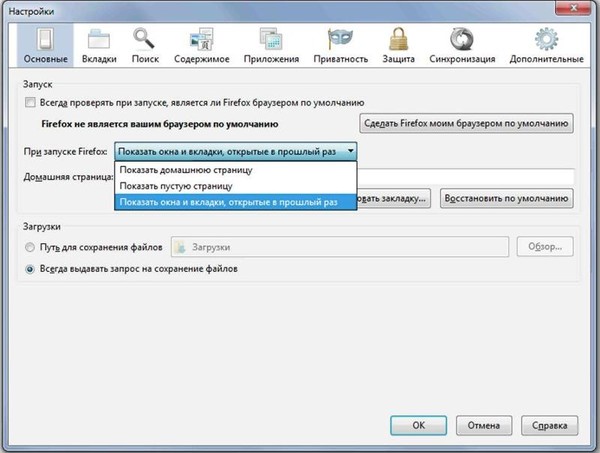
После падения
Из-за неожиданных происшествий, таких как проблемы с веб-сайтом, программные ошибки или непредвиденное отключение питания, Firefox может неожиданно закрыться. В таких ситуациях Firefox может восстановить посещённые страницы в момент перезапуска. Firefox автоматически восстановит предыдущую сессию сразу, как только вы запустите его после падения.
Если падение Firefox произойдёт во второй раз, то при следующем запуске Firefox появится страница восстановления сессии.
- Чтобы восстановить предыдущую сессию, выберите окна или вкладки, которые хотите восстановить, и нажмите Восстановить сессию.
- Если в Firefox продолжают возникать ошибки при повторном открытии окон и вкладок, вы можете запустить Firefox без их восстановления. Чтобы начать новую сессию, нажмите Начать новую сессию
Если вы настроили восстановление предыдущей сессии при запуске Firefox
Вы можете настроить Firefox так, чтобы он всегда показывал окна и вкладки из предыдущей сессии при запуске.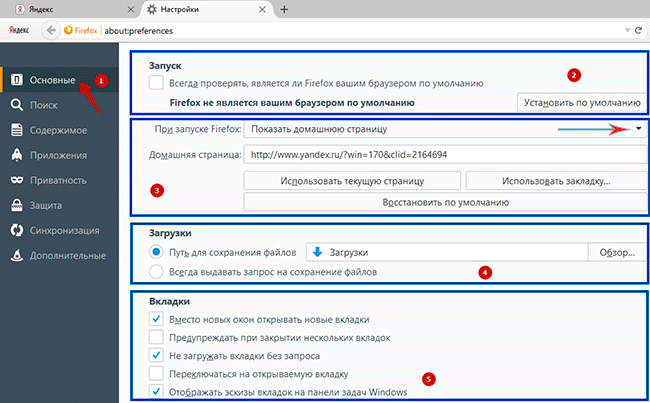 О том, как изменить параметры запуска Firefox, вы можете узнать в разделе «Настройка восстановления сессии» ниже.
О том, как изменить параметры запуска Firefox, вы можете узнать в разделе «Настройка восстановления сессии» ниже.
При запуске Firefox по умолчанию открывается одно окно, отображающее вашу домашнюю страницу. Если хотите, вы можете настроить Firefox так, чтобы он открывал окна и вкладки из предыдущей сессии:
На Панели меню в верхней части экрана щёлкните Firefox и выберите Настройки.
Нажмите кнопку и выберите Настройки.Нажмите кнопку и выберите Настройки.- Выберите панель Основные.
- Под заголовком «Запуск» выберите Восстановить предыдущую сессию.
- Закройте страницу «about:preferences». Любые внесённые изменения будут сохранены автоматически.
На Панели меню в верхней части экрана щёлкните Firefox и выберите Настройки.
Нажмите кнопку и выберите Настройки.Нажмите кнопку и выберите Настройки.- Выберите панель Основные.
- Под «Запуск» выберите Открыть предыдущие окна и вкладки.

- Закройте страницу «about:preferences». Любые внесённые изменения будут сохранены автоматически.
Восстановление сессии может сохранять состояние входа для сайтов, на которые вы вошли до закрытия Firefox. Если кто-то ещё использует компьютер после вас, он может получить доступ к вашим аккаунтам на этих сайтах. Если вас это беспокоит, не настраивайте Firefox так, чтобы он открывал окна и вкладки из предыдущей сессии.
Вы также можете захотеть отключить функцию восстановления сессии после падений, включённую по умолчанию. Это позволит предотвратить восстановление предыдущей сессии при запуске Firefox после неожиданного закрытия или программной ошибки:
Предупреждение: Изменение расширенных настроек может повлиять на стабильность и безопасность Firefox. Эту функцию рекомендуется использовать только опытным пользователям.
- Введите «about:config» в адресной строке и нажмите EnterReturn.

Может появиться страница с предупреждением. Нажмите Я принимаю на себя риск!Принять риск и продолжить, чтобы перейти на страницу «about:config». - В поле поиска в верхней части страницы введите «browser.sessionstore.resume_from_crash».
- В результатах дважды щёлкните по строке с надписьюнажмите кнопку «Переключить» рядом с надписью browser.sessionstore.resume_from_crash, чтобы установить для этого параметра значение false.
Предыдущая сессия завершена неправильно
Чтобы восстановить вкладки и окна из предыдущей сессии, Firefox должен быть закрыт через меню: Нажмите кнопку меню Firefox и выберите Выход.Нажмите кнопку меню Firefox в верхней части экрана и выберите Выйти из Firefox.Нажмите кнопку меню Firefox и выберите Выход.
Если вы закроете каждое окно или вкладку, то при следующем запуске Firefox можно будет восстановить только вкладки из последнего окна.
Настройки могут быть неправильными
Для решения других проблем с восстановлением сессии вам, возможно, понадобится внести изменения в настройки Firefox:
На Панели меню в верхней части экрана щёлкните Firefox и выберите Настройки.

Нажмите кнопку и выберите Настройки.Нажмите кнопку и выберите Настройки.- Выберите панель Приватность и защита.
- Убедитесь, что в выпадающем меню «Firefox» под заголовком «История» выбрано будет запоминать историю или будет использовать ваши настройки хранения истории.
- Если в этом меню выбрано будет использовать ваши настройки хранения истории, убедитесь, что флажок «Всегда работать в приватном режиме» не поставлен.
- Если в этом меню выбрано будет использовать ваши настройки хранения истории и поставлен флажок «Удалять историю при закрытии Firefox», нажмите кнопку Параметры и убедитесь, что флажок «Журнал посещений и загрузок» не поставлен.
- Закройте страницу «about:preferences». Любые внесённые изменения будут сохранены автоматически.
Основано на информации из статьи «Восстановление сессии» (mozillaZine KB)
Поделитесь этой статьёй: http://mzl. la/1BAQAMJ
la/1BAQAMJ
Эти прекрасные люди помогли написать эту статью:
Unghost, Harry, Anticisco Freeman, Valery Ledovskoy, Victor Bychek, Denys
Станьте волонтёром
Растите и делитесь опытом с другими. Отвечайте на вопросы и улучшайте нашу базу знаний.
Подробнее
Как сделать так, чтобы Firefox сохранял вкладки при закрытии, способы сохранения
Содержание
- Как быстро открывать?
- Восстановление в журнале
- Настройка браузера для автоматического восстановления
- Закрылась последняя вкладка — закрылся и FF: как исправить?
- В помощь менеджер сессий
Очень часто многие пользователи желают восстановить вкладки в Firefox, которые были открыты в прошлой онлайн-сессии (предыдущем сеансе веб-сёрфинга). Некоторые товарищи помнят, какие сайты были открыты, но желают сэкономить время на их загрузке. Другие же — досадуют: «Вчера интересные такие веб-странички посещал, а сегодня хочу их все загрузить, а вот адресов, URL, не помню».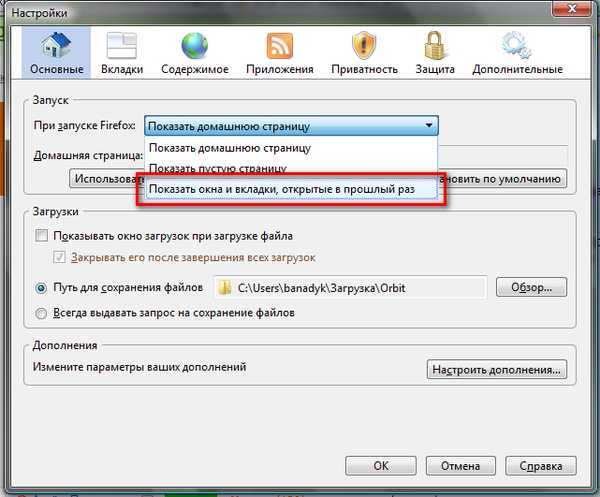 А есть и люди, работающие в Сети, которым сразу же после запуска FF необходимо восстановить всё как было (в смысле вкладки Моzilla), чтобы продолжить работу над проектом, поиск информации и т.д.
А есть и люди, работающие в Сети, которым сразу же после запуска FF необходимо восстановить всё как было (в смысле вкладки Моzilla), чтобы продолжить работу над проектом, поиск информации и т.д.
В этой статье вы найдёте исчерпывающий ответ на вопрос, как сделать так, чтобы Firefox сохранял вкладки. В ней рассматриваются различные способы сохранения вкладок в Mozilla Firefox и последующего их быстрого восстановления.
Как быстро открывать?
Если у вас в браузере в качестве домашней страницы установлена начальная страница Мозила Фаерфокс, потерянные вкладки при закрытии открываются буквально одним кликом мышки.
В нижней панели кнопок клацните «Восстановить предыдущую сессию». После этого действия FF загрузит все сохранённые странички, оставшиеся с предыдущего посещения интернета.
«Фирменная» страничка браузера отображается по умолчанию на стартовой. Но если эта настройка изменялась, её можно вернуть:
1. Откройте в меню: Инструменты → Настройки → Основные.
2. В строке «При запуске… » задайте значение «Показать домашнюю страницу».
3. В поле «Домашние страницы… » удалите все ссылки, чтобы отобразилась надпись «Начальная страница Mozilla… ».
Восстановление в журнале
После выхода из FF вернуть в прошлой сессии открытые вкладки можно в панели веб-журнала:
1. Вверху справа окна веб-обозревателя клацните кнопку «меню».
2. В плиточном меню кликните «Журнал».
3. В подменю выберите команду «Восстановить закрытые вкладки».
Совет! Если вам пришлось закрыть вкладку или вкладки, но окно Firefox ещё открыто, воспользуйтесь «горячей» комбинацией клавиш Ctrl + Shift + T для восстановления закрытых страничек. Повторный запуск этой команды открывает следующую предшествующую закрытую вкладку. Таким образом можно восстановить всю онлайн-сессию.
Настройка браузера для автоматического восстановления
Если вы хотите, чтобы Firefox при каждом запуске загружал вкладки прошлой сессии, сделайте следующее:
1.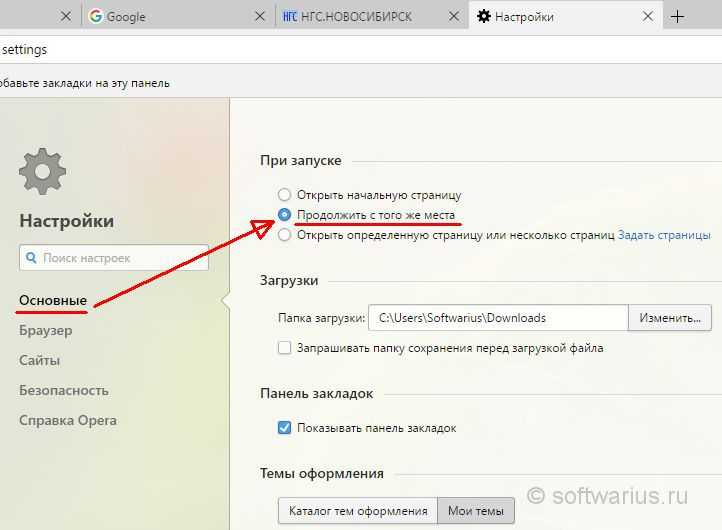 В меню «Инструменты» нажмите «Настройки», перейдите на вкладку «Основные».
В меню «Инструменты» нажмите «Настройки», перейдите на вкладку «Основные».
2. В опции «При запуске… » установите параметр «Показать окна и вкладки, открытые в прошлый раз».
Закрылась последняя вкладка — закрылся и FF: как исправить?
По умолчанию при закрытии последней вкладки Firefox также закрывается. Нередко это свойство становится причиной прерывания сессии: пользователь по ошибке закрывает последнюю страничку и вместе с ней и FF. Потом приходится тратить время на повторный запуск и возвращение интернет-сессии.
Отключить эту настройку можно так:
1. В адресной строке новой вкладки наберите — about:config.
2. Под текстом предупреждения нажмите «Я принимаю… ».
3. В поиске задайте — closeWindowWithLastTab.
4. Два раза кликните левой кнопкой мышки по найденной опции, чтобы её значение сменилось с «true» на «false».
5. Перезапустите FF.
Теперь можно смело закрывать вкладки, окно Firefox в любом случае не закроется.
В помощь менеджер сессий
Аддон Session Manager предоставляет возможность оперативно сохранить вкладки как одной, так и нескольких сессий и открыть их при необходимости.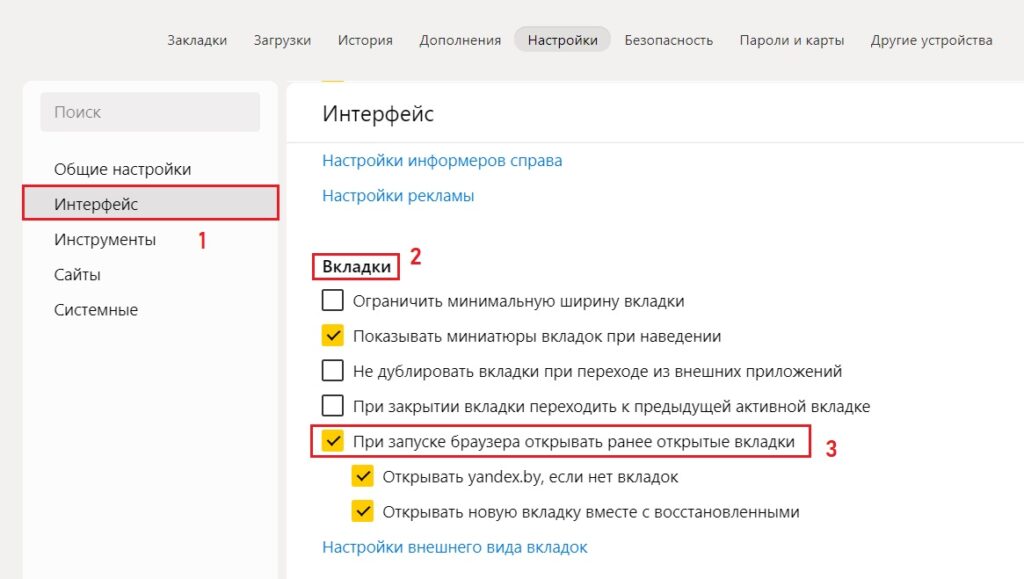 Его можно скачать на официальном портале дополнений для Firefox.
Его можно скачать на официальном портале дополнений для Firefox.
1. После установки и подключения менеджера откройте в меню FF раздел «Инструменты».
2. Наведите курсор на строку «Менеджер сессий».
3. В подменю кликните «Сохранить… », чтобы зарезервировать сессию в журнале менеджера.
4. В настроечной панели дайте имя сессии. Щёлкните кнопку «Сохранить… ».
5. Чтобы загрузить закрытые вкладки, снова откройте меню аддона (Инструменты → Менеджер) и клацните по названию необходимой сохранённой сессии. После активации этой операции веб-странички загрузятся автоматически.
Какое из этих предложенных средств применять для восстановления вкладок, вам подскажет конкретная ситуация. Но если речь идёт о единичном случае, сгодится штатная настройка веб-обозревателя на главной страничке или в веб-журнале. При постоянной же необходимости возвращения сессии имеет смысл настроить автоматическое восстановление в опциях Firefox либо задействовать аддон Session Manager или его аналог.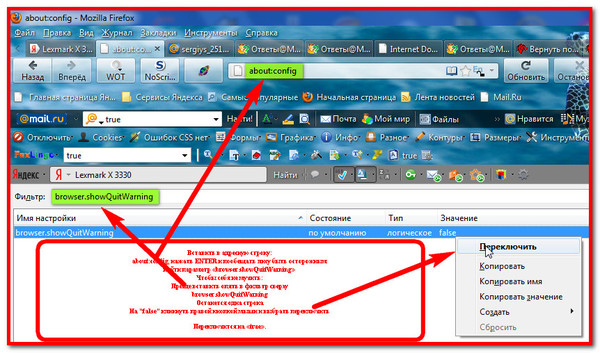
Как держать вкладки открытыми после выхода из Firefox. | Форум поддержки Firefox
Эта тема была заархивирована.
Пожалуйста, задайте новый вопрос, если вам нужна помощь.
растениевод
Каждый раз, когда я выхожу из Firefox, он закрывает все мои вкладки. У меня есть «восстановить предыдущую сессию» в настройках. Есть ли что-то еще, что я могу сделать, кроме закрепления вкладок? Я просто хочу, чтобы мои обычные вкладки открывались при перезагрузке Firefox. Спасибо.
Каждый раз, когда я выхожу из Firefox, он закрывает все мои вкладки. У меня есть «восстановить предыдущую сессию» в настройках. Есть ли что-то еще, что я могу сделать, кроме закрепления вкладок? Я просто хочу, чтобы мои обычные вкладки открывались при перезагрузке Firefox.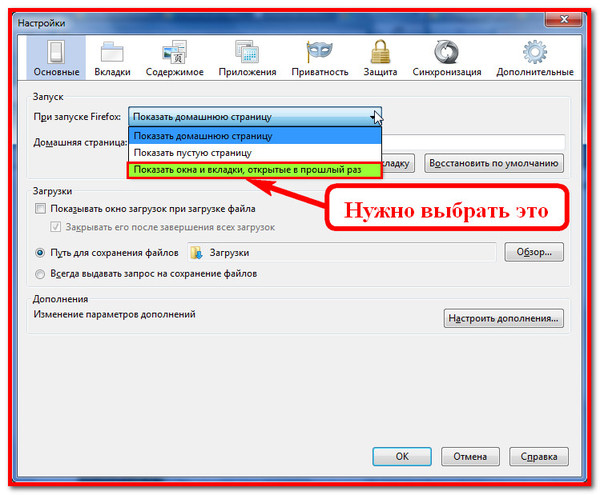 Спасибо.
Спасибо.
Выбранное решение
Все ответы (4)
jscher2000 — Волонтер службы поддержки
- 10 ведущих участников
Привет, ritamontague, вы используете «Выход» для выхода из Firefox:
- Кнопка меню «3-полоска» > Выход
- (строка меню) Firefox > Выйти
Если вы нажмете кнопку X, то Firefox будет рассматривать это окно как закрытое, и вам нужно будет использовать одно из следующих действий, чтобы открыть его снова:
- Кнопка меню с тремя полосками > Библиотека > История > Недавно закрытые окна
- Кнопка панели инструментов библиотеки > История > Недавно закрытые окна
- (строка меню) История > Недавно закрытые окна
Если Firefox не помнит открытых или закрытых окон при следующем запуске, это может быть проблема с настройками.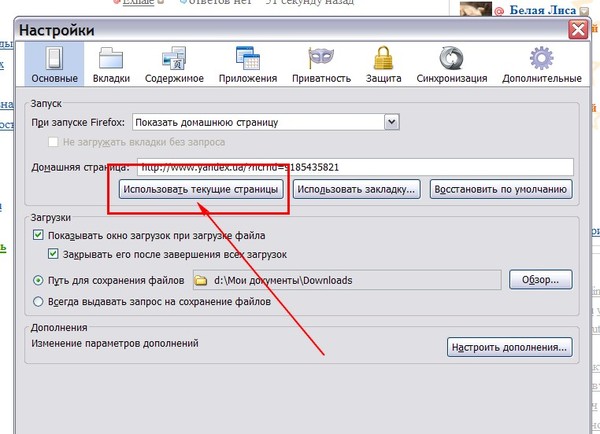
История сеансов считается частью истории просмотров, поэтому важно, чтобы она не очищалась. Более подробная информация, если необходимо.
растениевод
Владелец вопроса
Спасибо за ответ. Я выхожу из Firefox через вкладку Firefox. Я посмотрел и увидел, что у меня стоит флажок «Удалить файлы cookie и данные сайта, когда Firefox закрыт». Я снял флажок и смог сохранить свои вкладки. К сожалению, я хотел бы удалить файлы cookie, но сохранить свои вкладки. У меня Mac, поэтому трехстрочная строка меню не отображается. В любом случае, я исправил это, как мог. Еще раз спасибо.
jscher2000 — Волонтер службы поддержки
- 10 ведущих участников
 07.19, во 14:54
07.19, во 14:54
Выбранное решение
Спасибо за обновление. Этот конкретный параметр не должен препятствовать восстановлению вкладок — я использую этот параметр — но, возможно, изменение этого параметра одновременно изменило что-то еще. ??
В качестве резервной копии встроенной функции вы можете рассмотреть расширение управления сеансом. Это те, о которых я знаю, что вы можете исследовать/опробовать:
Использовать хранилище базы данных:
- https://addons.mozilla.org/firefox/addon/tab-session-manager/
- https://addons.mozilla.org/firefox/addon/session-boss/
Использовать хранилище закладок:
- https://addons.mozilla.org/firefox/addon/session-sync/
- https://addons.mozilla.org/firefox/addon/my-sessions/
растениевод
Владелец вопроса
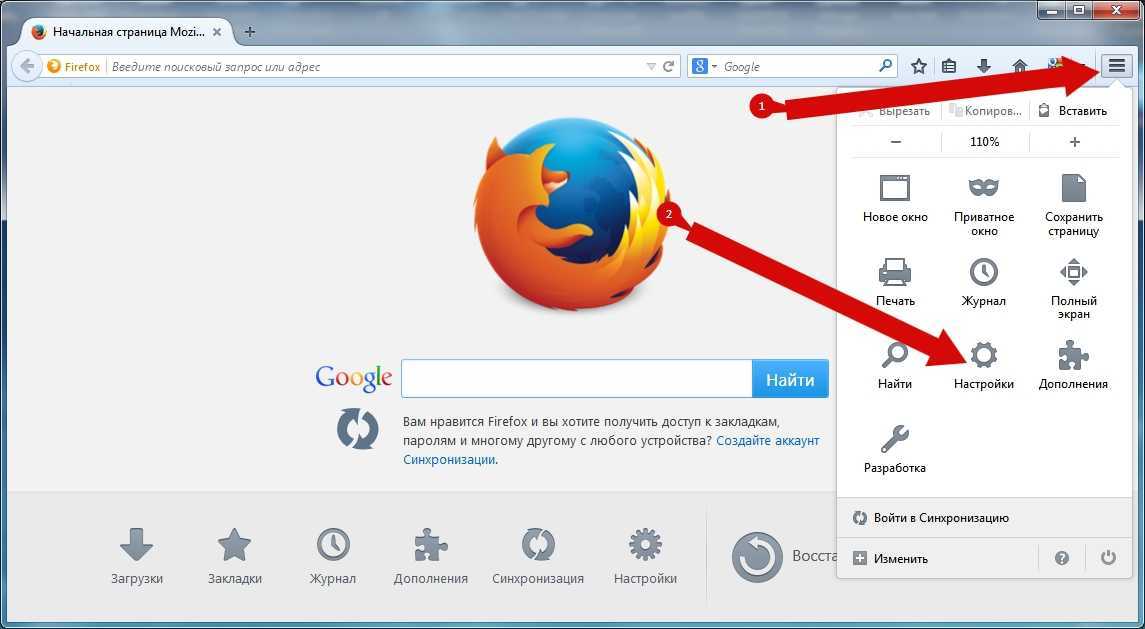 07.19, во 14:56
07.19, во 14:56
Спасибо. Я буду иметь их в виду. Странно, что это сработало, хотя не должно было, но я этому рад.
Где можно оставить Firefox открытым, когда я закрою последнюю вкладку? | Форум поддержки Firefox
Эта тема была заархивирована.
Пожалуйста, задайте новый вопрос, если вам нужна помощь.
Муфи
Когда я закрываю последнюю вкладку, Firefox закрывается. Где вариант, чтобы он не выключался, когда я закрываю последнюю вкладку?
Когда я закрываю последнюю вкладку, Firefox закрывается. Где вариант, чтобы он не выключался, когда я закрываю последнюю вкладку?
Выбранное решение
Все ответы (5)
пользователь633449
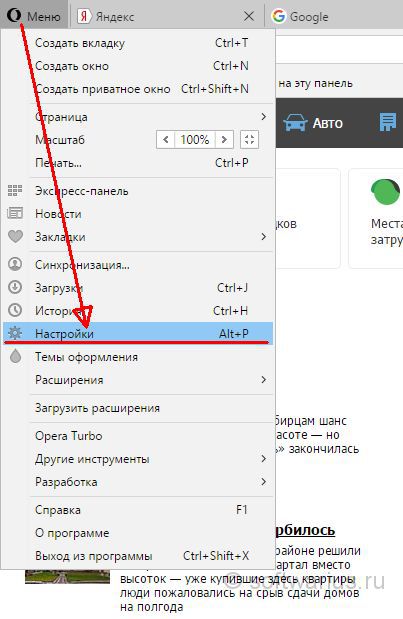 10.15, 12:10
10.15, 12:10
Нет возможности оставить Firefox открытым при закрытии последней вкладки, закрытие последней вкладки закроет Firefox.
Пожалуйста, обновите Firefox 41, 39 (который вы используете) устарел и устарел. Обновите Firefox до последней версии
кор-эль
- 10 лучших участников
- Модератор
Вы можете установить для этого параметра значение false на странице about:config :
- browser.tabs.closeWindowWithLastTab
Вы можете открыть страницу about:config через адресную строку.
Вы можете принять предупреждение и нажать «Я буду осторожен», чтобы продолжить.
- http://kb.
 mozillazine.org/about:config
mozillazine.org/about:config
идея
Выбранное решение
Тайлер Даунер сказал
Нет возможности оставить Firefox открытым, когда вы закроете последнюю вкладку, закрытие последней вкладки закроет Firefox.
Подтвердить.
Если вы установите для browser.tabs.closeWindowWithLastTab значение false, Firefox повторно откроет последнюю вкладку, останется с одной открытой вкладкой….. не может закрыть последнюю вкладку (я имею в виду X справа от вкладки)
РЕДАКТИРОВАТЬ : Если вы установите для browser.tabs.closeWindowWithLastTab значение false, Firefox повторно откроет домашнюю страницу . .. остается с одной открытой вкладкой (главная вкладка) ….. не может закрыть последнюю вкладку ( я имею в виду от X справа от вкладки), отчет об ошибке ?
.. остается с одной открытой вкладкой (главная вкладка) ….. не может закрыть последнюю вкладку ( я имею в виду от X справа от вкладки), отчет об ошибке ?
спасибо
Изменено
старожил
У меня противоположная проблема == Я хочу закрыть последнюю вкладку, чтобы закрыть FireFox (он использует МНОГО ОЗУ), но теперь я получаю экран, показывающий другие последние страницы, поэтому мне нужно нажать красный крестик вверху, чтобы закрыть программа.
Как восстановить исходное поведение?
кор-эль
- 10 ведущих участников
- Модератор


 2 После обновления Firefox
2 После обновления Firefox
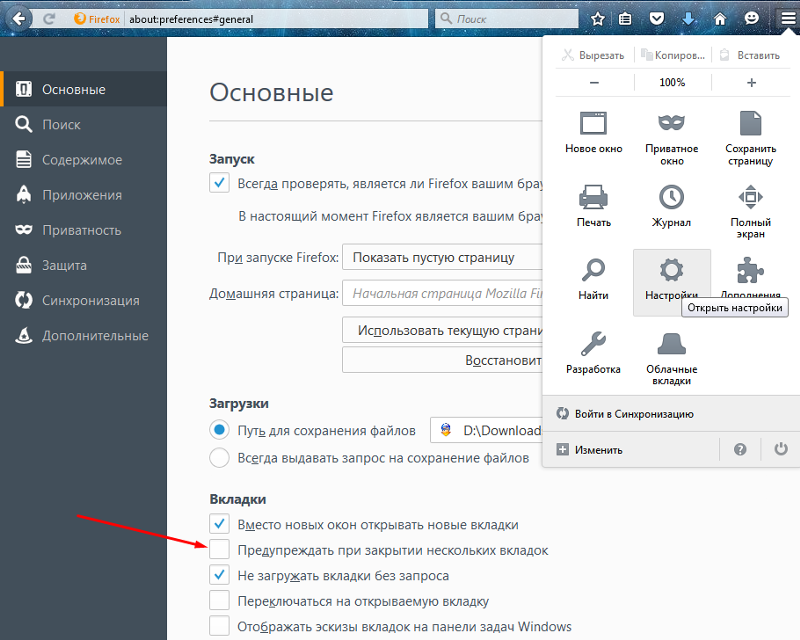

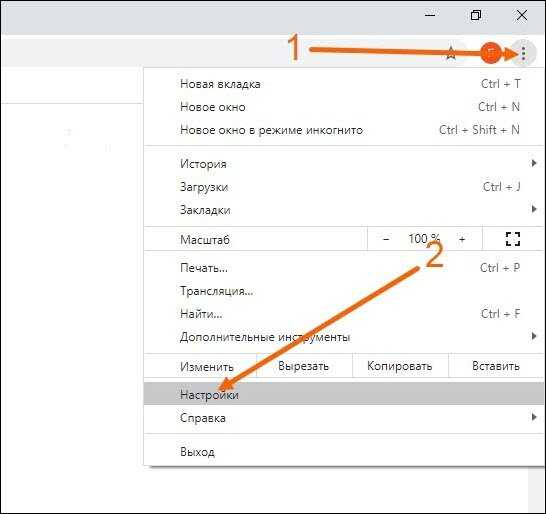 mozillazine.org/about:config
mozillazine.org/about:config